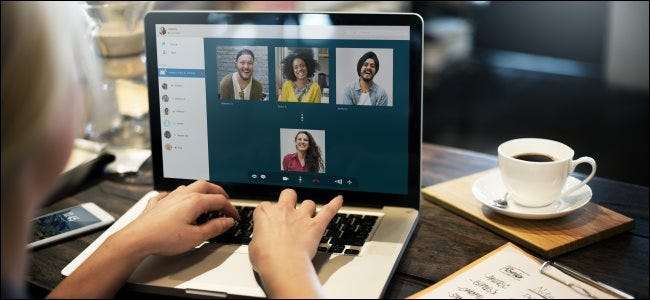
Оскільки глобальна робоча сила переходить на модель роботи вдома, наради в конференц-залі перейшли на додатки для відеодзвінків в Інтернеті. Якщо ви новачок у відеоконференціях, ми готові вам допомогти!
Закрийте Інші програми для кращої роботи
Перш ніж розпочати відеоконференцію, знайдіть трохи часу, щоб зберегти роботу та закрити всі непотрібні програми. Особливо потрібно закрити будь-які програми, що містять особисті дані або використовують занадто багато потужності процесора.
Забагато відкритих програм уповільнює роботу комп’ютера під час відеодзвінка. Це пов’язано з тим, що сам дзвінок вимагає великих ресурсів, особливо якщо ви на легкому ноутбуці. Якщо під час дзвінка ви чуєте, як вентилятори крутяться, або програма для відеоконференцій починає відставати, закрийте всі інші відкриті програми.
Прийміть заходи безпеки, перш ніж ділитися екраном
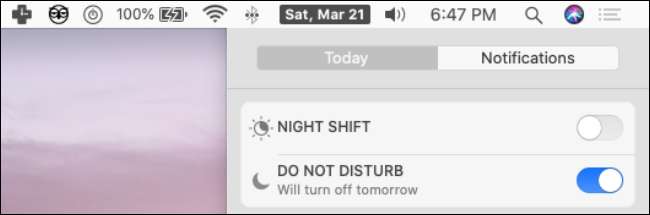
Якщо ви збираєтеся ділитися своїм екраном під час відеодзвінка, радимо взяти додаткові запобіжні заходи тому люди не можуть бачити нічого приватного чи потенційно незручного. Спочатку перейдіть до свого браузера та закрийте всі вкладки, особливо все, що ви не хотіли б бачити хтось інший.
Потім увімкніть режим «Не турбувати» на вашому Mac або Комп’ютер Windows . Це гарантує, що інші не випадково побачать повідомлення з приватних бесід, коли ви ділитесь своїм екраном.
ПОВ'ЯЗАНІ: Як поділитися своїм екраном, не розкриваючи приватну інформацію
Перевірте підключення до Інтернету
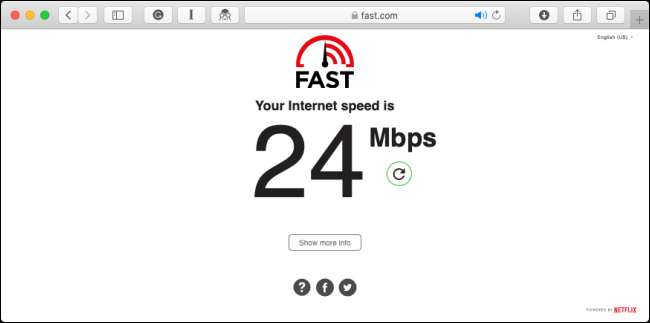
Перед дзвінком скористайтеся інструментом перевірки швидкості, наприклад Fast.com або Speedtest.net , щоб перевірити швидкість вашого Інтернету. Якщо у вас недостатньо швидкості, підійдіть ближче до маршрутизатора Wi-Fi або спробуйте інший поради щодо посилення сигналу Wi-Fi . Ви також можете використовувати один із ці інструменти щоб пришвидшити з’єднання з Інтернетом.
ПОВ'ЯЗАНІ: Як отримати кращий бездротовий сигнал та зменшити перешкоди бездротової мережі
Виберіть яскраву пляму та нейтральний фон

Найкраще здійснювати відеодзвінок у місці, де є достатньо природного світла. Таким чином, ваше обличчя буде ясним. Однак, якщо у вашій кімнаті недостатньо сонячного світла, спробуйте сидіти під м’яким флуоресцентним освітленням (нічим не надто суворим).
Найкраще також вибрати місце з нейтральним фоном - нічого занадто зайнятого. Якщо ви просто сидите перед стіною, це має бути добре.
Якщо ви не можете знайти підходящий фон, спробуйте розмити фон у Skype. Якщо ви використовуєте Zoom, ви навіть можете переключитися на a віртуальний фон .
ПОВ'ЯЗАНІ: Як приховати тло під час відеодзвінків із збільшенням
Перевірте відео та аудіо
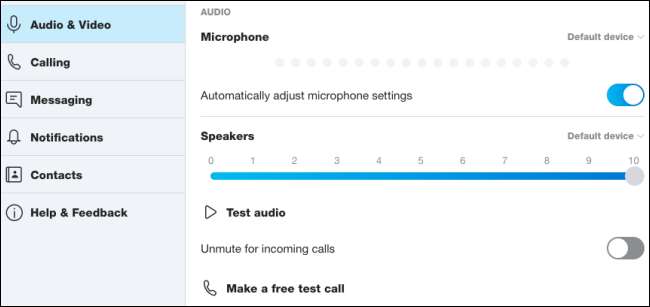
Перш ніж розпочати відеодзвінок, переконайтеся, що ваші відео- та аудіопристрої підключені та працюють належним чином. Більшість інструментів для відеоконференцій мають службу тестового дзвінка. Загляньте в меню параметрів або налаштувань у програмі відеоконференцій.
Наприклад, у Skype ви можете пройти тестовий дзвінок у розділі «Аудіо та відео» у розділі «Налаштування».
Розташуйте камеру на рівні очей
Важливо, щоб ти розташуйте камеру на оптимальному рівні. Спробуйте поставити його прямо на рівні очей, щоб ви не дивилися вгору чи вниз. Ви не дуже хочете, щоб ваші колеги під час важливої зустрічі шукали ваші ніздрі.
Крім того, коли ви розмовляєте, не дивіться на себе чи у вікно чату - дивіться прямо в камеру. Таким чином, інші не будуть відчувати, що ви відволікаєтесь.
ПОВ'ЯЗАНІ: 4 способи кращого використання конференц-дзвінків та потокового відео
Отримайте кращий мікрофон або камеру

Для випадкових дзвінків вбудований мікрофон і камера на вашому ноутбуці повинні працювати чудово. Але якщо вашому ноутбуку пару років, ви можете помітити, що відео навіть не таке чітке, як камера вашого смартфона.
Якщо ви збираєтеся брати участь в онлайнових зустрічах щодня, можливо, ви захочете розглянути можливість придбання краща камера та / або гарнітури.
Потім спробуйте використовувати навушники або навушники, коли ви перебуваєте у відеодзвінку. Через безпосередню близькість до рота це буде звучати краще, ніж за допомогою вбудованого мікрофона вашого ноутбука. Щоб уникнути затримок, використовуйте дротові навушники.
Організуйте заздалегідь
Якщо ви проводите зустріч, спробуйте заздалегідь підготувати всі свої пункти та документи. Якщо вашим колегам потрібно переглянути документ, надішліть його перед дзвінком і переконайтеся, що всі мають доступ до всіх необхідних даних до відеозустрічі.
Таким чином, вам не доведеться витрачати перші кілька хвилин дзвінка, чекаючи, поки всі наберуть швидкості.
Одягніть відповідним чином

Те, що ви працюєте вдома, не означає, що ви можете відвідувати зустрічі у піжамі. Звичайно, також не потрібно перестаратися з повноцінним костюмом із трьох частин. Знайдіть золоту середину і одягайтеся бізнес випадковий або формальний або будь-який інший дрес-код на вашому робочому місці.
Так, штани необов’язкові, але навіщо ризикувати? Якщо ви забудете вимкнути камеру перед тим, як встати в якийсь момент, це може бути згубним.
Приглушіть себе, коли ви не говорите
Коли ви знаходитесь у відеозустрічі з великою кількістю учасників, перебуваючи вдома, найкраще тримати себе приглушеним більшу частину часу. Вмикайте звук лише тоді, коли вам потрібно говорити.
Це усуває будь-який фоновий шум на вашому кінці. Крім того, якщо хтось заходить у кімнату і починає розмовляти під час дзвінка (цілком реальна можливість, оскільки ви вдома), вам не доведеться поспішати, щоб знайти кнопку вимкнення звуку.
Зосередьтесь на тому, як ви відвідуєте особисто
Хоча спокусливо використовувати час для проведення відеоконференцій, щоб переглянути вашу поштову скриньку або прочитати статті, ви, мабуть, не повинні цього робити. Спробуйте звертати увагу, коли хтось говорить, і не зважайте на камеру.
По суті, ставтеся до нього так само, як до реальної зустрічі. Ви б прокручували котячі меми на Reddit, якби зараз були у конференц-залі? Якщо ні, то не робіть цього у відеодзвінку.
Якщо ви щось пишете або переглядаєте, ваші колеги зможуть сказати, що ви не звертаєте уваги.
Намагайтеся тримати домашніх тварин та дітей подалі, але не стресуйте
Якщо у вас є діти чи домашні тварини, найкраще попросити когось подбати про них, коли ви перебуваєте у відеодзвінку. Якщо поруч немає нікого, хто би дивився їх, спробуйте залучити їх до такого заходу, як перегляд мультфільмів.
Навіть якщо ви зробите ці кроки, ваші діти все одно можуть вдаритися до кімнати, але не надто наголошуйте на цьому. Враховуючи ситуацію, що склалася, всі повинні бути досить зрозумілими.
Якщо це трапиться, просто чемно попросіть своїх колег, чи можете ви на хвилинку відійти, і вони, безумовно, зрозуміють.
Якщо ви новачок у цілому, що працює вдома, подивіться на це кілька порад та підказок для покращення досвіду.
ПОВ'ЯЗАНІ: Поради щодо роботи вдома (від хлопця, який робив це протягом десятиліття)






![10 можливих майбутніх продуктів від Apple [Humorous Images]](https://cdn.thefastcode.com/static/thumbs/10-possible-future-products-from-apple-humorous-images.jpg)
